Win10照片无法打开图片怎么处理
时间:2025-06-27 08:39:18 156浏览 收藏
哈喽!大家好,很高兴又见面了,我是golang学习网的一名作者,今天由我给大家带来一篇《Win10照片查看器打不开图片怎么解决》,本文主要会讲到等等知识点,希望大家一起学习进步,也欢迎大家关注、点赞、收藏、转发! 下面就一起来看看吧!
Win10照片查看器无法显示图片可尝试重启电脑、检查文件关联、重置或修复应用、更新应用和系统、使用DISM和SFC工具、重新注册照片查看器、更换其他图片查看器等方法解决。首先重启电脑能修复部分小bug;其次右键图片选择“打开方式”并设置默认程序为“照片”应用;接着通过应用设置尝试“修复”或“重置”应用;同时在Microsoft Store更新照片应用至最新版;检查Windows更新以修复系统bug;以管理员身份运行命令提示符输入DISM和SFC命令修复系统文件;若仍无效可通过PowerShell重新注册照片查看器;最后可安装IrfanView、XnView等替代软件;此外定期更新系统与应用、安装杀毒软件、避免下载不明图片、清理系统垃圾、检查硬件状态有助于预防问题再次发生;如遇“无效的注册表值”错误需手动修改注册表相关键值或使用第三方工具修复。

Win10照片查看器无法显示图片?别慌,问题不大,解决办法其实挺多的,关键在于找到适合你的那一个。下面就来聊聊几种常见的修复方案,帮你快速恢复图片查看功能。
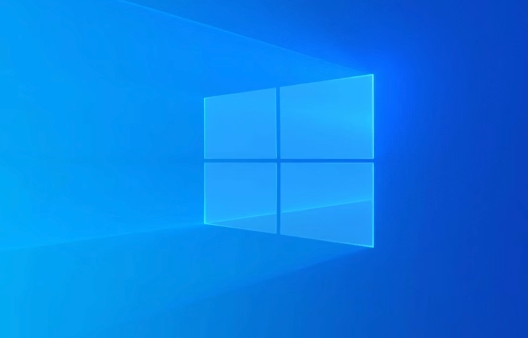
解决方案

首先,最简单粗暴的方法就是重启电脑。别笑,很多时候,一些小bug就是这么被干掉的。如果重启无效,那咱们就来点更实在的。
检查文件关联: 右键点击一张图片,选择“打开方式”,看看默认程序是不是“照片”应用。如果不是,或者根本没有“照片”这个选项,那就点击“选择其他应用”,找到“照片”,勾选“始终使用此应用打开.xxx文件”,然后点击“确定”。有时候,系统抽风,文件关联就乱了。
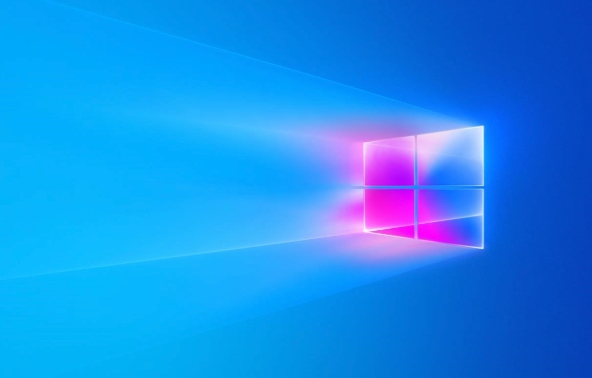
重置或修复“照片”应用: 在“开始”菜单中找到“照片”应用,右键点击,选择“更多”,然后点击“应用设置”。在设置页面,先尝试“修复”,如果修复无效,就尝试“重置”。注意,重置会清除应用数据,但一般能解决问题。
更新“照片”应用: 打开Microsoft Store,搜索“照片”,看看有没有更新。老版本的应用可能存在bug,更新到最新版本往往能解决问题。
检查Windows更新: 操作系统本身的bug也可能导致照片查看器出问题。打开“设置” -> “更新和安全” -> “Windows更新”,检查并安装所有可用的更新。
使用DISM和SFC工具: 这两个工具可以扫描并修复系统文件。以管理员身份运行命令提示符,依次输入以下命令:
DISM /Online /Cleanup-Image /RestoreHealth sfc /scannow
DISM命令用于修复Windows镜像,SFC命令用于扫描并修复系统文件。
注册照片查看器: 如果上述方法都不行,可以尝试重新注册照片查看器。以管理员身份运行PowerShell,输入以下命令:
Get-AppXPackage -AllUsers | Foreach {Add-AppxPackage -DisableDevelopmentMode -Register "$($_.InstallLocation)\AppXManifest.xml"}这个命令会重新注册所有应用,包括照片查看器。
更换其他图片查看器: 如果实在搞不定,那就换个图片查看器吧。有很多免费的替代品,比如IrfanView、XnView等。
照片查看器崩溃的常见原因有哪些?
照片查看器崩溃的原因有很多,比如文件损坏、软件冲突、系统bug等等。具体来说,可能的原因包括:
- 图片文件损坏: 有些图片文件本身可能存在损坏,导致照片查看器无法正常打开。
- 软件冲突: 其他软件可能与照片查看器发生冲突,导致其崩溃。
- 系统bug: Windows系统本身可能存在bug,导致照片查看器无法正常工作。
- 驱动问题: 显卡驱动或者其他驱动程序的问题也可能导致照片查看器崩溃。
- 内存不足: 如果电脑内存不足,也可能导致照片查看器崩溃。
如何防止Win10照片查看器再次出现问题?
预防胜于治疗。以下是一些建议,可以帮助你防止Win10照片查看器再次出现问题:
- 定期更新系统和应用: 保持系统和应用都是最新版本,可以修复已知的bug,提高稳定性。
- 安装可靠的杀毒软件: 杀毒软件可以帮助你防止病毒感染,避免系统文件被破坏。
- 避免下载来路不明的图片: 下载图片时,尽量选择正规的网站,避免下载带有病毒的图片。
- 定期清理系统垃圾: 定期清理系统垃圾,可以提高系统运行速度,减少出错的可能性。
- 检查硬件状态: 确保你的硬件设备(如硬盘、内存)运行正常,避免硬件故障导致系统崩溃。
照片查看器显示“无效的注册表值”怎么办?
遇到“无效的注册表值”错误,通常是由于照片查看器的注册表信息损坏导致的。解决办法如下:
手动修改注册表: 打开注册表编辑器(regedit),定位到以下路径:
HKEY_CURRENT_USER\Software\Classes\.jpg HKEY_CURRENT_USER\Software\Classes\.jpeg HKEY_CLASSES_ROOT\.jpg HKEY_CLASSES_ROOT\.jpeg
在每个路径下,确保“默认”键的值为“PhotoViewer.FileAssoc.Jpg”或“PhotoViewer.FileAssoc.Jpeg”。如果不是,就修改为正确的值。
使用注册表修复工具: 有些第三方软件可以帮助你修复注册表错误。
重置文件关联: 按照前面提到的方法,重新设置图片文件的关联。
修改注册表有风险,操作前请务必备份注册表。
到这里,我们也就讲完了《Win10照片无法打开图片怎么处理》的内容了。个人认为,基础知识的学习和巩固,是为了更好的将其运用到项目中,欢迎关注golang学习网公众号,带你了解更多关于图片查看器修复的知识点!
-
501 收藏
-
501 收藏
-
501 收藏
-
501 收藏
-
501 收藏
-
456 收藏
-
462 收藏
-
201 收藏
-
287 收藏
-
482 收藏
-
439 收藏
-
363 收藏
-
386 收藏
-
423 收藏
-
437 收藏
-
254 收藏
-
443 收藏
-

- 前端进阶之JavaScript设计模式
- 设计模式是开发人员在软件开发过程中面临一般问题时的解决方案,代表了最佳的实践。本课程的主打内容包括JS常见设计模式以及具体应用场景,打造一站式知识长龙服务,适合有JS基础的同学学习。
- 立即学习 543次学习
-

- GO语言核心编程课程
- 本课程采用真实案例,全面具体可落地,从理论到实践,一步一步将GO核心编程技术、编程思想、底层实现融会贯通,使学习者贴近时代脉搏,做IT互联网时代的弄潮儿。
- 立即学习 516次学习
-

- 简单聊聊mysql8与网络通信
- 如有问题加微信:Le-studyg;在课程中,我们将首先介绍MySQL8的新特性,包括性能优化、安全增强、新数据类型等,帮助学生快速熟悉MySQL8的最新功能。接着,我们将深入解析MySQL的网络通信机制,包括协议、连接管理、数据传输等,让
- 立即学习 500次学习
-

- JavaScript正则表达式基础与实战
- 在任何一门编程语言中,正则表达式,都是一项重要的知识,它提供了高效的字符串匹配与捕获机制,可以极大的简化程序设计。
- 立即学习 487次学习
-

- 从零制作响应式网站—Grid布局
- 本系列教程将展示从零制作一个假想的网络科技公司官网,分为导航,轮播,关于我们,成功案例,服务流程,团队介绍,数据部分,公司动态,底部信息等内容区块。网站整体采用CSSGrid布局,支持响应式,有流畅过渡和展现动画。
- 立即学习 485次学习
